POCO X2 hiện là một trong những thiết bị có cấu hình rất mạnh có mức giá rất hấp dẫn. Dù thế nào đi nữa, mọi người đều mong muốn tận dụng tốt nhất những tính năng có mặt trên smartphone này.
Dưới đây là 11 thủ thuật hay dành cho người dùng POCO X2 để bạn có thể sử dụng triệt để các tính năng của máy nhé!
Bạn đang đọc: 9 thủ thuật hay dành cho người dùng POCO X2, giá như biết sớm hơn thì hay rồi!
1. Hiển thị tốc độ làm tươi
POCO X2 có màn hình với tốc độ làm tươi 120Hz tuyệt vời từ đó cho trải nghiệm chơi game và video mượt mà. Sử dụng điện thoại với tốc độ làm tươi cao như vậy có thể ảnh hưởng đến tuổi thọ pin và yên tâm bạn có thể thay đổi chúng.

POCO X2 có thể chuyển từ màn hình tốc độ làm tươi 120Hz sang 60Hz và ngược lại. Để thực hiện điều này bạn hãy đi tới Cài đặt hiển thị và nhấn vào tốc độ làm tươi.
2. Chế độ nền tối
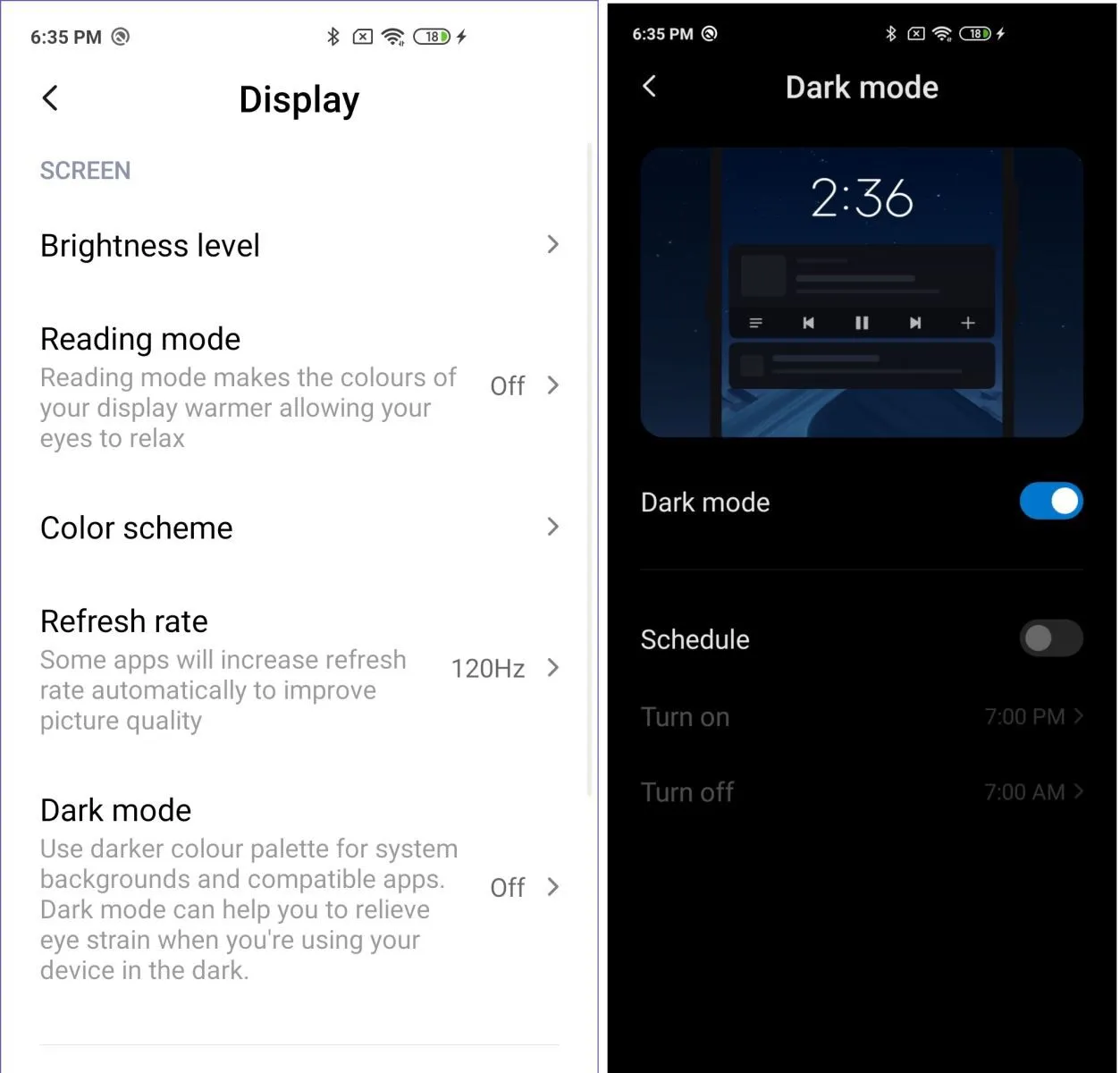
Sự phổ biến của chế độ nền tối trong các ứng dụng và hệ điều hành tiếp tục nở rộ. Để kích hoạt chế độ nền tối cho POCO X2, bạn nhấn vào cài đặt hiển thị và vào chọn bật, hoặc tắt Chế độ tối.
3. Thay đổi giao diện bóng thông báo
MIUI là một trong những giao diện Android được tùy biến rất nhiều, giúp bạn có trải nghiệm người dùng khác biệt. Rất may, giao diện người dùng MIUI cung cấp tùy chọn để có được bóng thông báo giống như Android.
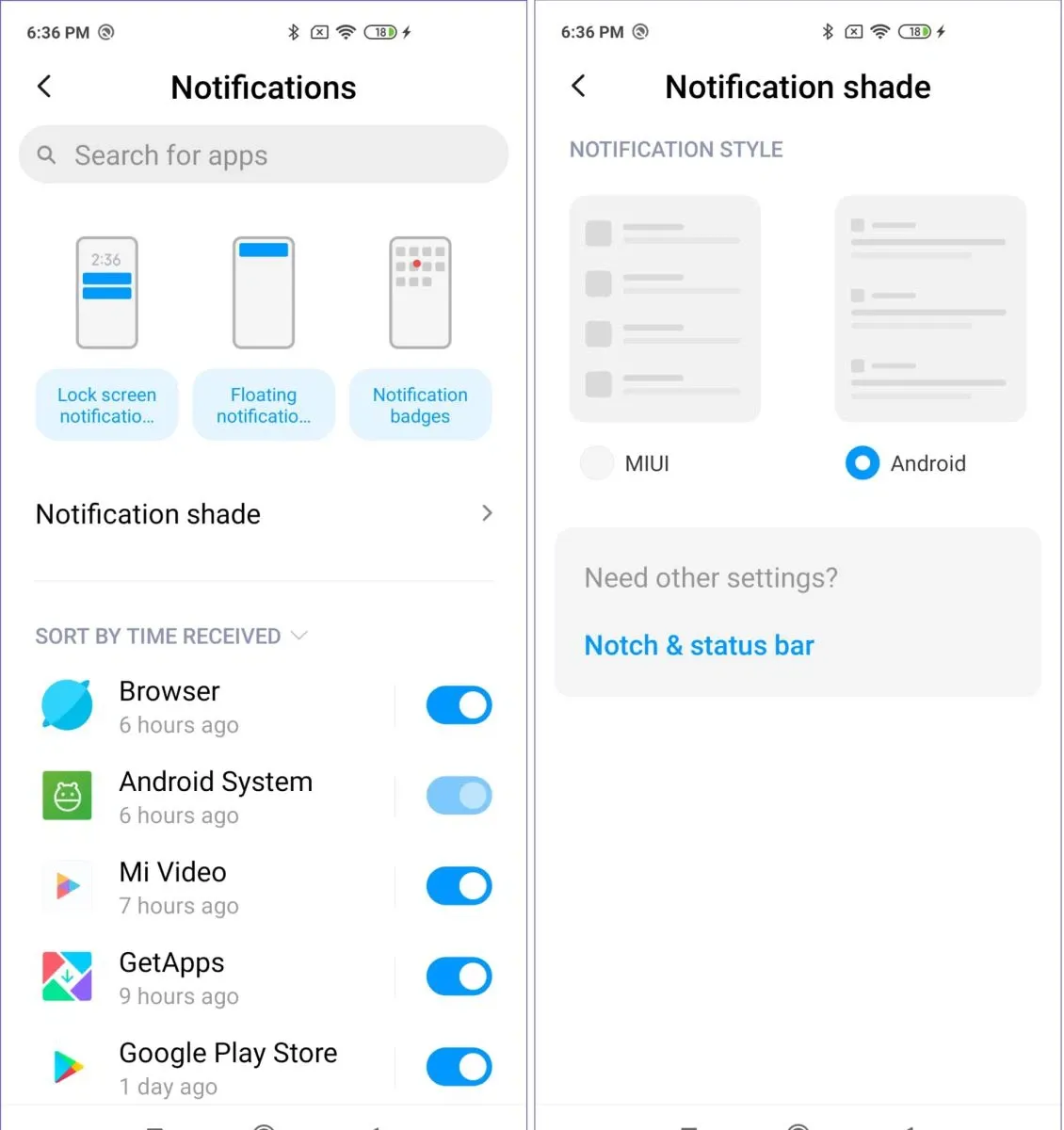
Để chuyển thay đổi kiểu bong bóng thông báo, hãy mở ứng dụng Cài đặt, rồi nhấn vào mục Thông báo. Sau đó chạm vào bóng Thông báo và chọn loại thông báo mà bạn muốn. Đơn giản phải không nào?
4. Điều hướng bằng cử chỉ
POCO X2 sở hữu màn hình 6.67 inch tuyệt đẹp và bạn sẽ muốn tận hưởng trải nghiệm toàn màn hình. Tuy nhiên màn hình lớn nên sử dụng bằng một tay khá khó khăn và vì thế, bạn nên sử dụng cử chỉ điều hướng.
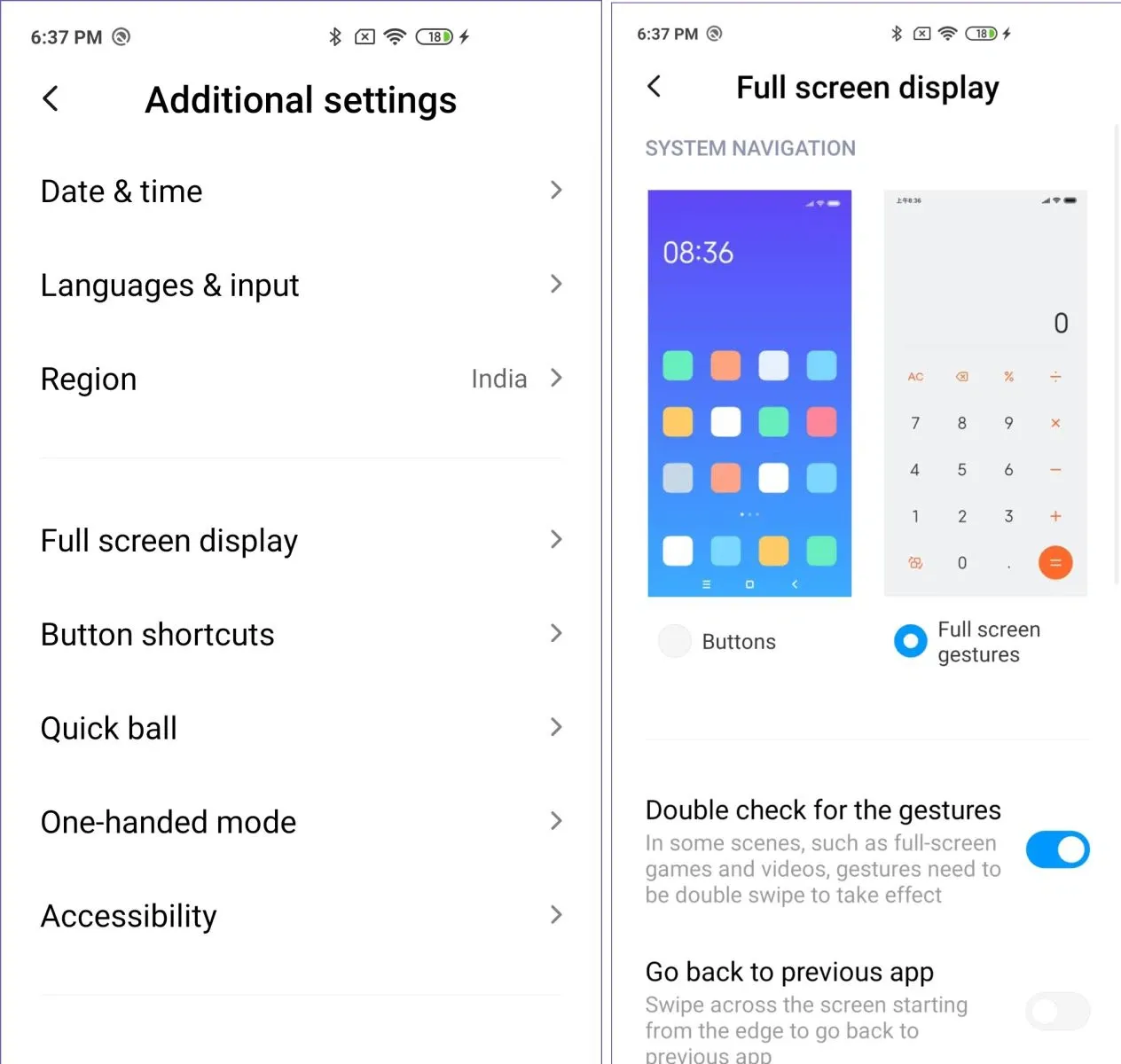
Bạn hãy nhất vào cài đặt bổ sung và nhấn vào mục hiển thị toàn màn hình. Ở đây, bạn chọn cử chỉ toàn màn hình là thực hiện được việc điều hướng bằng cử chỉ.
5. Kích hoạt nhanh camera
Tìm hiểu thêm: 8 cách sửa lỗi iPhone tự khởi động lại nhanh chóng và hiệu quả
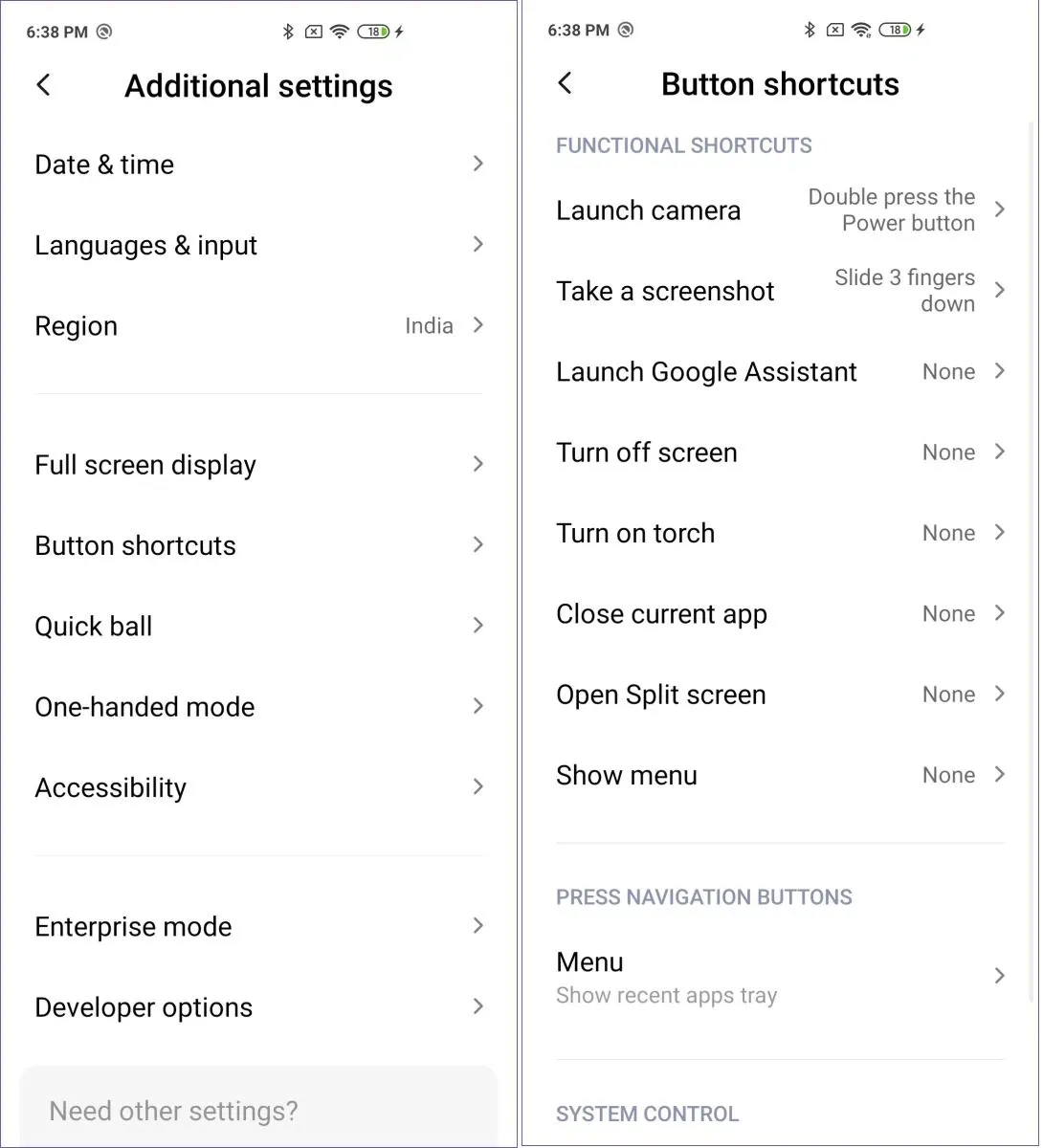
Ngay cả khi bạn nhanh tay với việc mở khóa điện thoại và khởi chạy ứng dụng camera, bạn vẫn mất ít nhất hai giây.Bằng cách chỉ định phím tắt khởi động nhanh camera cho nút nguồn hoặc phím khác, bạn có thể tiết kiệm thời gian.
Bạn vào cài đặt bổ sung sau đó chọn cài đặt phím tắt. Tại đây bạn có thể đặt nhấn đúp để kích hoạt camera camera.
6. Chế độ GPU Turbo
Màn hình lớn, nhạy và bộ xử lý mạnh mẽ tất cả kết hợp lại giúp POCO X2 trở thành một smartphone gaming đáng giá. Theo mặc định, chế độ Game Turbo được bật để game thủ không bị làm phiền.
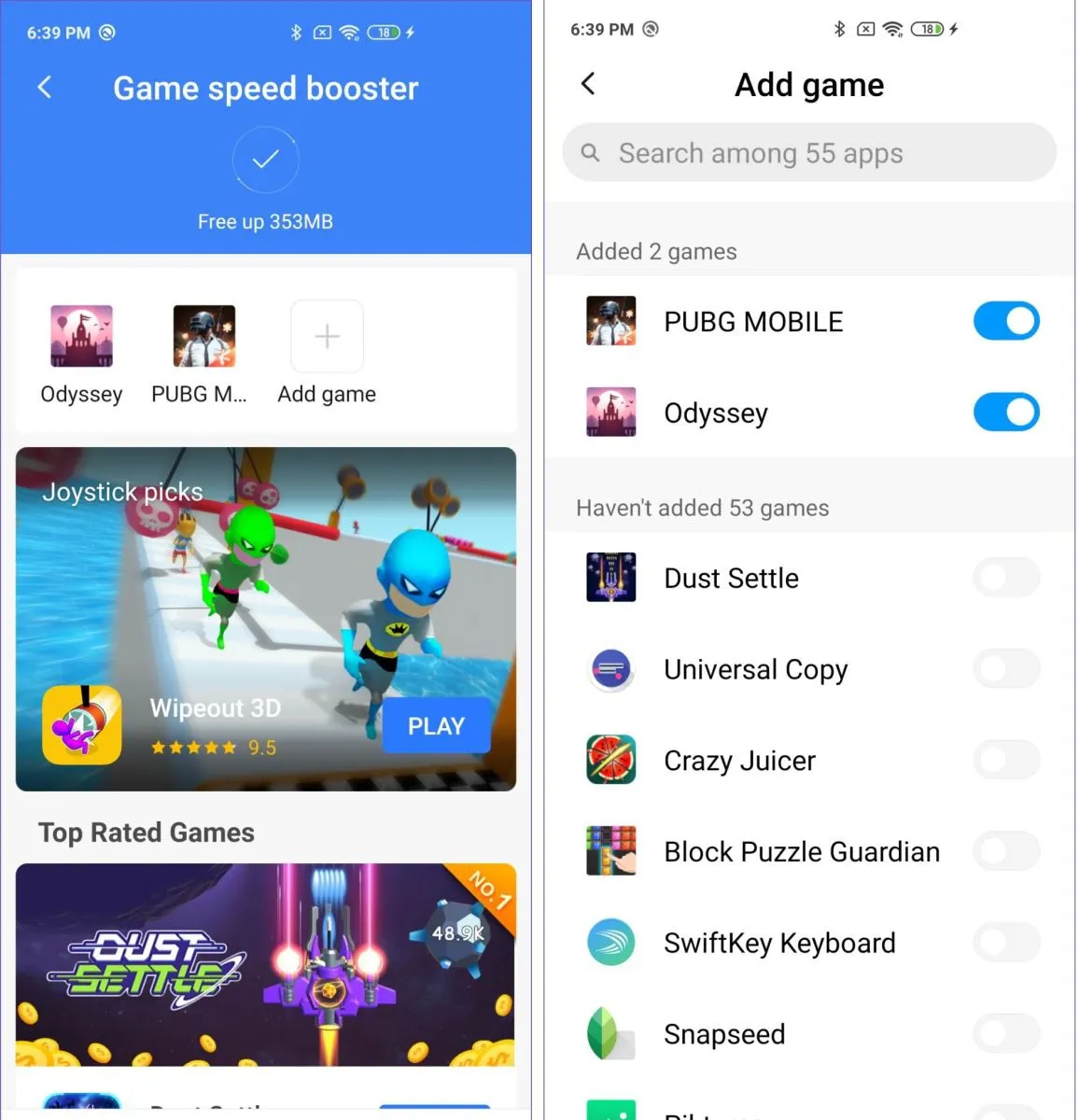
Tuy nhiên, bạn sẽ phải thêm các trò chơi vào danh sách theo cách thủ công. Bạn có thể sử dụng tính năng Game Turbo như là một tính năng đặc biệt bằng cách vào cài đặt.
Sau đó, bạn có thể nhấn vào biểu tượng trò chơi và thêm trò chơi yêu thích của bạn vào danh sách. Bây giờ, chế độ Game Turbo sẽ chạy trong nền khi mà bạn khởi chạy bất kỳ trò chơi nào trong danh sách trên.
7. Kích hoạt/vô hiệu hóa tính năng Glance
Tính năng Glance for Mi có thể thú vị nếu bạn thích kiểm tra nhiều thông tin trên màn hình khóa điện thoại của mình.
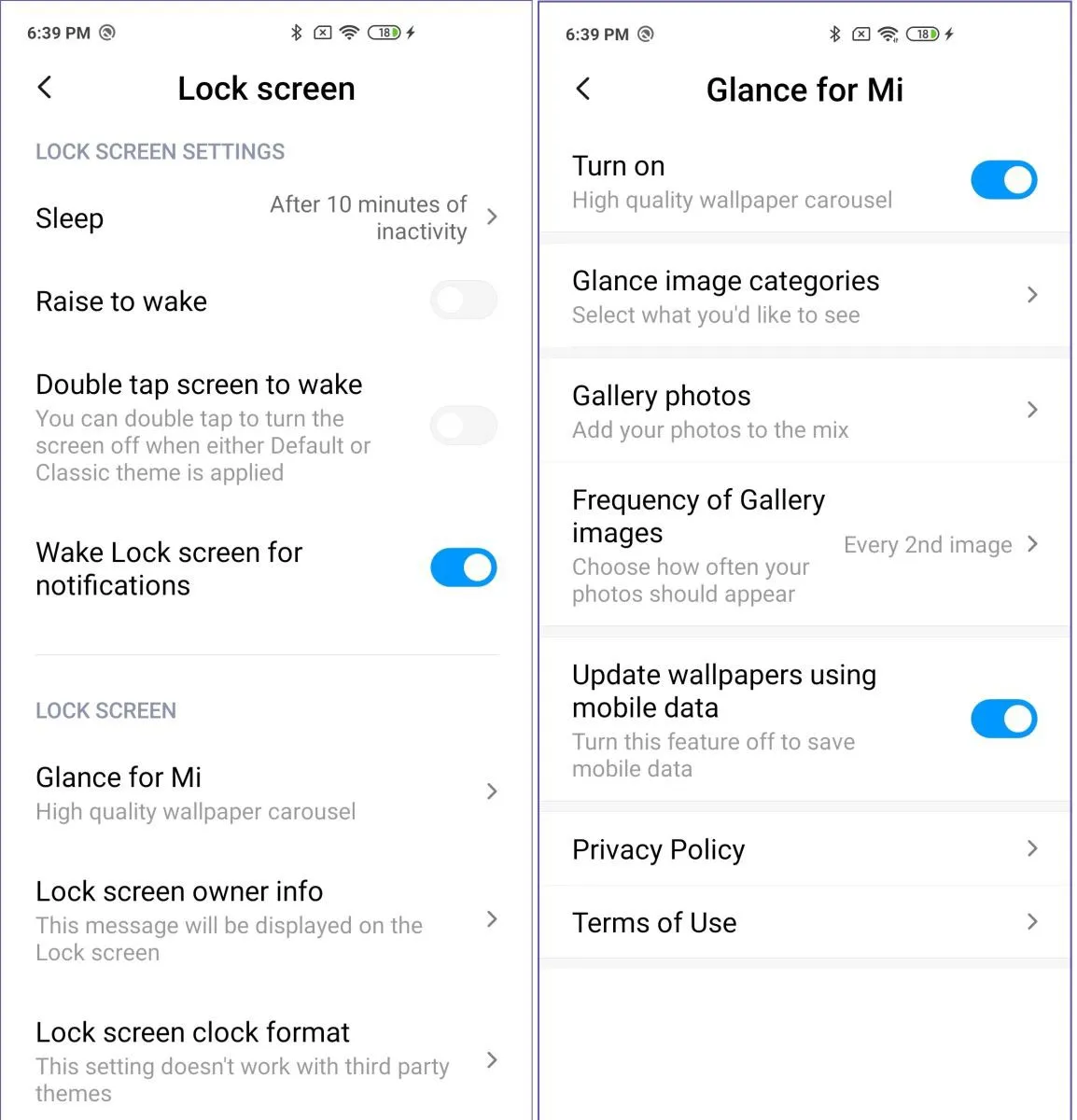
Nhưng tính năng này tiêu thụ rất nhiều dữ liệu. Nếu bạn muốn loại bỏ tính năng này, hãy mở Cài đặt màn hình khóa trong Cài đặt, chạm vào Glance for Mi và gạt nút tắt.
8. Sử dụng MI SHARE
Chuyển dữ liệu là một vấn đề đau đầu, Mi Share sẽ giúp bạn, tính năng này có khả năng tự động tìm và kết nối với điện thoại từ OPPO, Realme và Vivo sau khi bật chế độ chia sẻ.
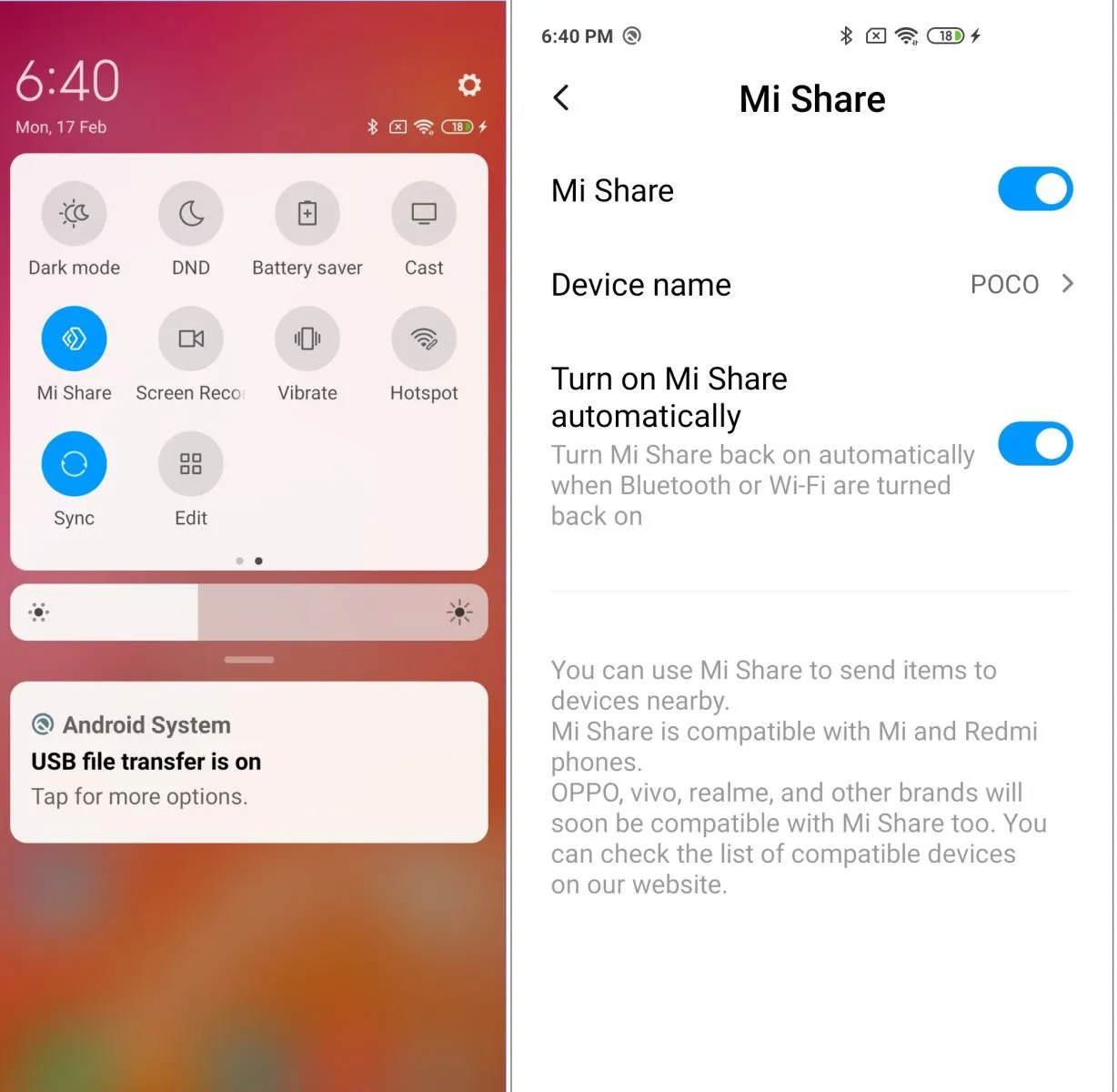
Để bắt đầu, hãy đi tới Cài đặt nhanh và sau đó bật Mi Share trên POCO X2 của bạn. Sau đó, bạn có thể chuyển tập tin bằng cách này. Ngoài ra, bạn có thể sử dụng tính năng này để chuyển các tài liệu, ảnh và tệp giữa OPPO Find X2 và các điện thoại tương thích khác.
9. Chụp nhiều ảnh
Chụp đối tượng khi đang chuyển động có thể là thử thách với bất kỳ máy ảnh nào. Ảnh chụp liên tục có thể giúp bạn chụp ảnh trong những tình huống như vậy.
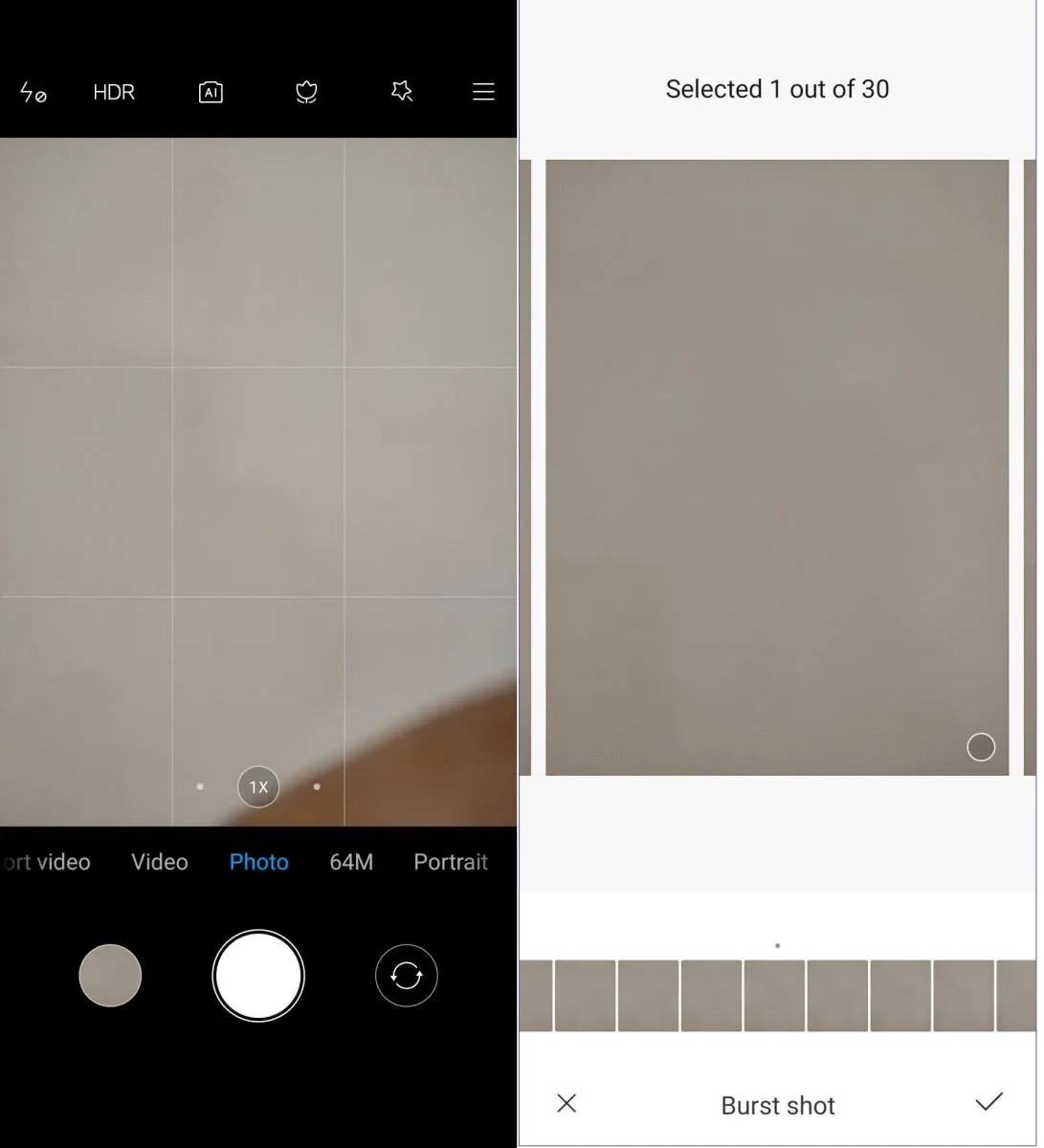
>>>>>Xem thêm: Hướng dẫn sửa lỗi iPad kết nối Wi-Fi nhưng không có Internet
Để sử dụng tính năng này hãy nhấn và giữ nút chụp trong ứng dụng camera và một loạt ảnh chụp ảnh chụp liên tiếp sẽ hiện ra. Sau đó, bạn có thể chọn ảnh chụp đẹp nhất theo ý mình.
Theo: Guidingtech

